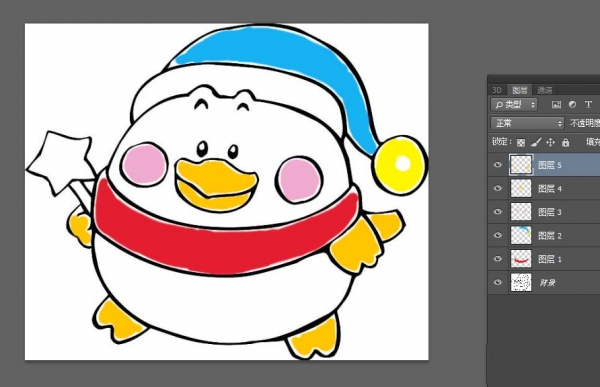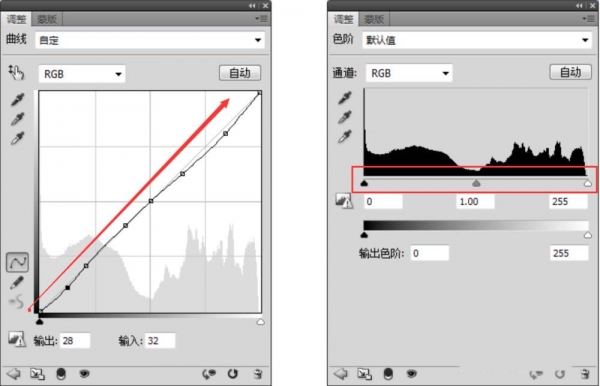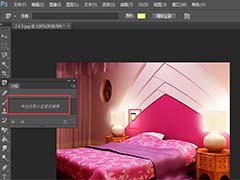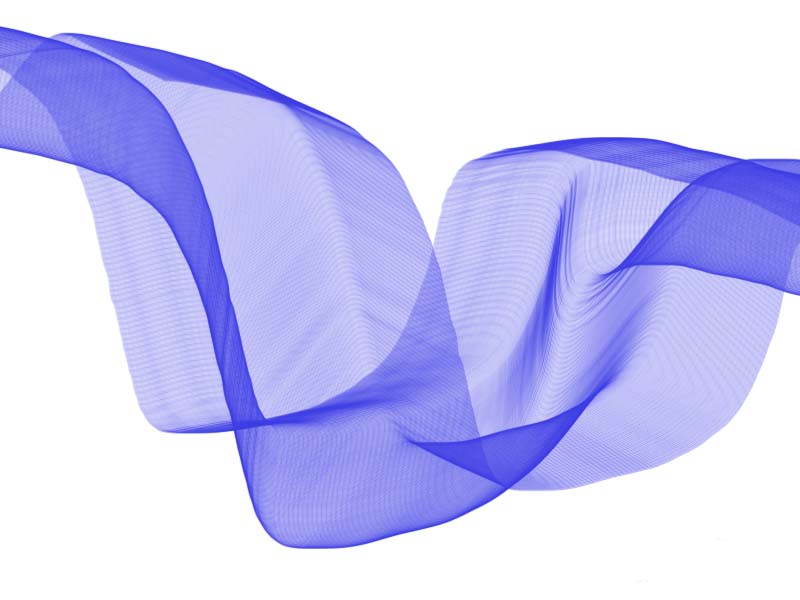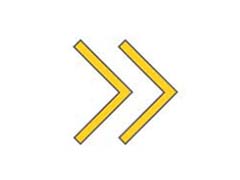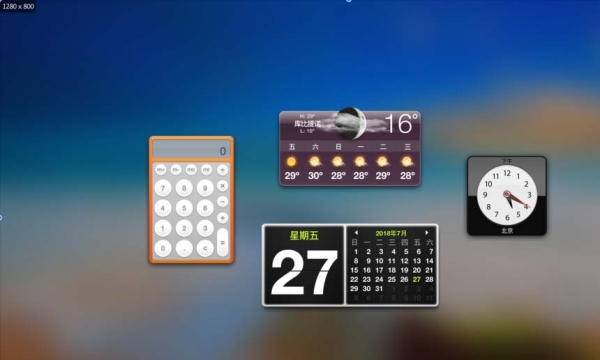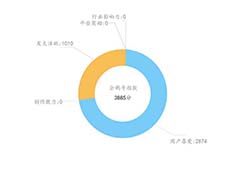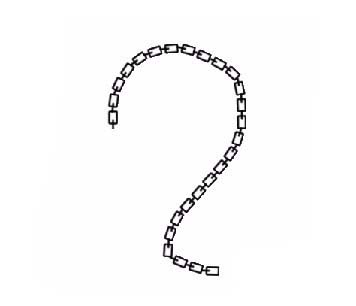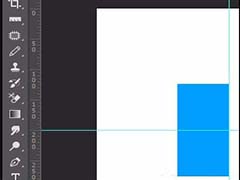ps文件怎么快速的统计一共有多少图层?特别是有的图层打了组不好统计,下面我们就来看看详细的教程。

一、问题描述
1、比如,下图中所示,有很多图层,有些图层打了组。
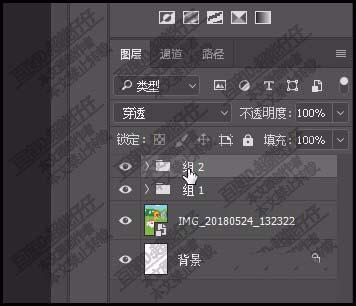
2、那么,如果我们想知道一共有多少图层时,怎么统计呢,不可能一个一个的去数吧,如果太多的话,就不现实了。
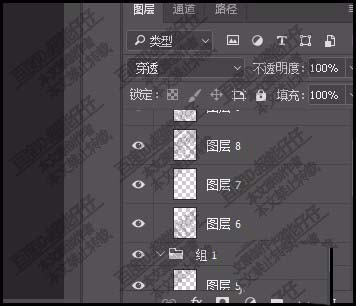
二、解决办法
1、有一个非常方便快捷的方法。我们看画布底下这里。
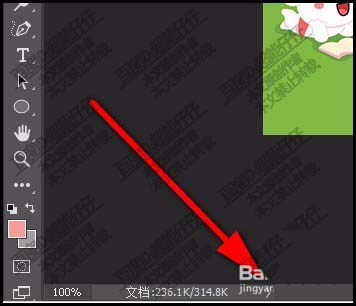
2、看图中箭头所指的按钮。这是一个折叠按钮。鼠标点击此按钮。
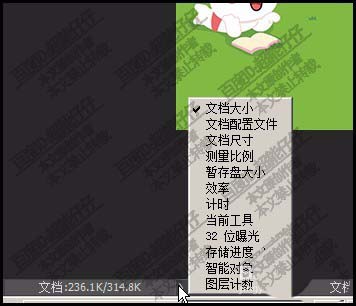
3、弹出一列菜单,找到并点击:图层计数;很快就计算出一共有多少图层。
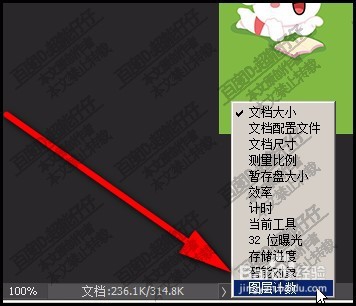
4、而且有多少个组也标注了。
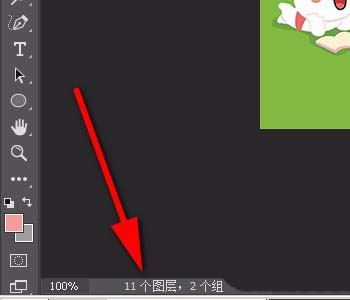
5、当我们把某个图层删除掉时,这里亦自动显示出相应的数字。
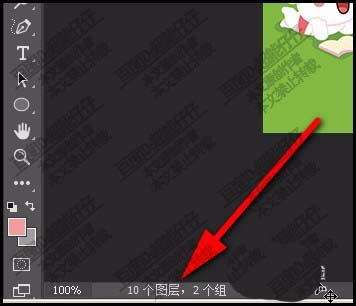
以上就是ps跨苏统计图层的教程,希望大家喜欢,请继续关注PSD素材网(www.PSD.cn)。